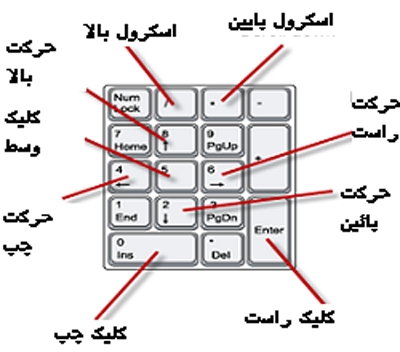در فرآیند کار در رایانه ، کاربران اغلب نیاز به تغییر مقیاس محتویات صفحه رایانه خود دارند. دلایل این امر بسیار متفاوت است. ممکن است یک فرد دارای مشکلات بینایی باشد ، مورب مونیتور ممکن است برای تصویر نمایش داده شده خیلی مناسب نباشد ، متن موجود در سایت کوچک است و دلایل زیادی دارد. توسعه دهندگان ویندوز از این امر آگاه هستند ، بنابراین سیستم عامل روش های زیادی برای مقیاس صفحه رایانه شما ارائه می دهد. در زیر ما چگونگی انجام این کار را با استفاده از صفحه کلید در نظر خواهیم گرفت.
بزرگنمایی با استفاده از صفحه کلید
با تجزیه و تحلیل موقعیت هایی که در آن کاربر نیاز به افزایش یا کاهش صفحه روی رایانه دارد ، می توان نتیجه گرفت که این دستکاری به طور عمده مربوط به این نوع اقدامات است:
- افزایش (کاهش) رابط ویندوز.
- افزایش (کاهش) اشیاء مجزا روی صفحه یا قسمتهای آنها.
- تغییر اندازه صفحات وب در یک مرورگر.
برای دستیابی به جلوه مطلوب با استفاده از کیبورد ، روش های مختلفی وجود دارد. بیایید آنها را با جزئیات بیشتری در نظر بگیریم.
روش 1: کلیدهای میانبر
اگر به طور ناگهانی نمادهای موجود در دسک تاپ خیلی کوچک به نظر می رسند ، یا برعکس بزرگ ، می توانید اندازه آنها را فقط با صفحه کلید تغییر دهید. این کار با استفاده از کلیدهای Ctrl و Alt در ترکیب با کلیدهای نشان دهنده کاراکترهای [+] ، [-] و 0 (صفر) انجام می شود. در این حالت ، اثرات زیر حاصل می شود:
- Ctrl + Alt + [+] - افزایش در مقیاس؛
- Ctrl + Alt + [-] - پایین آمدن؛
- Ctrl + Alt + 0 (صفر) - بازگشت مقیاس به 100٪.
با استفاده از این ترکیب ها ، می توانید نمادها را در دسک تاپ یا در پنجره باز فعال اکسپلورر تغییر اندازه دهید. این روش برای بزرگنمایی مطالب ویندوز برنامه یا مرورگرها مناسب نیست.
روش 2: ذره بین
ذره بین ابزاری انعطاف پذیرتر برای بزرگنمایی در رابط ویندوز است. با کمک آن می توانید هر عنصری را که در صفحه مانیتور نمایش داده می شود بزرگ کنید. آن را با فشار دادن یک ترکیب کلیدی فراخوانی می کنند. برنده + [+]. در همین زمان ، در گوشه سمت چپ بالای صفحه ، پنجره تنظیمات ذره بین صفحه نمایش داده می شود که در چند لحظه به شکل این ابزار به یک آیکون تبدیل می شود ، و همچنین یک ناحیه مستطیل شکل که در آن تصویر بزرگ شده از قسمت منتخب صفحه نمایش داده می شود.
همچنین می توانید ذره بین را فقط با استفاده از کیبورد کنترل کنید. در این حالت ، از ترکیب های کلیدی زیر استفاده می شود (هنگامی که ذره بین در حال اجرا است):
- Ctrl + Alt + F - گسترش منطقه بزرگنمایی به صفحه کامل. به طور پیش فرض ، مقیاس 200٪ تنظیم شده است. شما می توانید آن را با استفاده از ترکیب افزایش یا کاهش دهید برنده + [+] یا برد + [-] بر این اساس
- Ctrl + Alt + L - افزایش فقط در یک منطقه واحد ، همانطور که در بالا توضیح داده شد. این ناحیه اشیایی را که نشانگر ماوس روی آن سوار است ، بزرگ می کند. بزرگنمایی به همان روشی که در حالت تمام صفحه انجام می شود انجام می شود. این گزینه برای مواردی مناسب است که شما نیاز به بزرگنمایی تمام محتویات صفحه نمایش ندارید ، بلکه فقط یک شیء جداگانه دارید.
- Ctrl + Alt + D - حالت "قفل شده". در آن ، منطقه بزرگنمایی در بالای صفحه تا عرض کامل ثابت شده است و تمام محتویات آن را به سمت پایین حرکت می دهد. مقیاس همانند موارد قبلی تنظیم می شود.
استفاده از ذره بین راهی بزرگ برای بزرگنمایی کل صفحه نمایش کامپیوتر و عناصر جداگانه آن است.
روش 3: تغییر اندازه صفحات وب
در بیشتر مواقع ، هنگام مشاهده سایتهای مختلف در اینترنت ، نیاز به تغییر مقیاس صفحه نمایش محتوای محتویات صفحه نمایش داده می شود. بنابراین ، این ویژگی در کلیه مرورگرها ارائه شده است. در عین حال ، از کلیدهای میانبر استاندارد برای این عمل استفاده می شود:
- Ctrl + [+] - افزایش؛
- Ctrl + [-] - کاهش؛
- Ctrl + 0 (صفر) - بازگشت به مقیاس اصلی.
بیشتر بخوانید: نحوه بزرگنمایی صفحه در یک مرورگر
علاوه بر این ، در کلیه مرورگرها امکان تغییر حالت به حالت تمام صفحه وجود دارد. این با فشار دادن یک کلید انجام می شود F11. در همان زمان ، همه عناصر رابط ناپدید می شوند و صفحه وب فضای کل صفحه را با خود پر می کند. این حالت برای خواندن از مانیتور بسیار مناسب است. با فشار دادن کلید دوباره صفحه به شکل اصلی خود باز می گردد.
در خلاصه ، باید توجه داشت که استفاده از کیبورد برای بزرگ کردن صفحه نمایش در بسیاری از موارد ، بهینه ترین روش است و باعث افزایش چشمگیر کار در رایانه می شود.